Acest ghid va explica cum să descărcați fișierul Amazon Corretto 11 pe Windows și apoi să îl instalați.
Cum să descărcați Amazon Corretto 11 pe Windows?
Clic Aici pentru a merge la site-ul oficial și faceți clic pe linkul de descărcare furnizat de site-ul oficial pentru a descărca fișierul MSI:
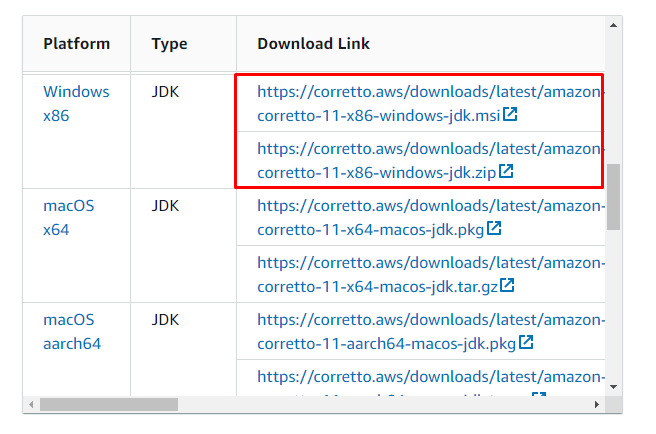
Executați fișierul MSI sau EXE care este descărcat pe sistemul local pentru a deschide expertul de configurare și faceți clic pe „ Următorul butonul ”:

În această fereastră, funcțiile de configurare personalizate sunt disponibile pentru descărcare făcând clic pe „ Următorul ” și îndreptați-vă în fereastra de instalare. Aceste caracteristici conțin posibilitatea de a adăuga JAVA_HOME și CALE la variabilele de mediu:

Faceți clic pe „ Instalare ” după finalizarea configurațiilor necesare pentru instalarea Amazon Corretto pe Windows:
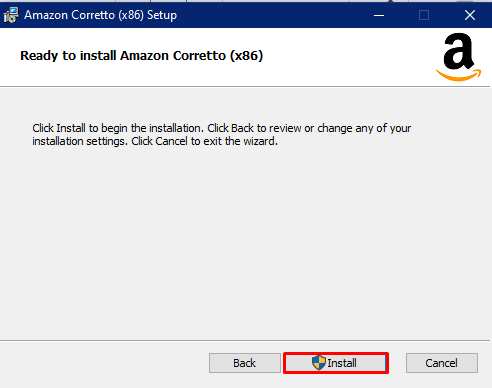
Faceți clic pe „ finalizarea ” buton care se referă la finalizarea procesului:
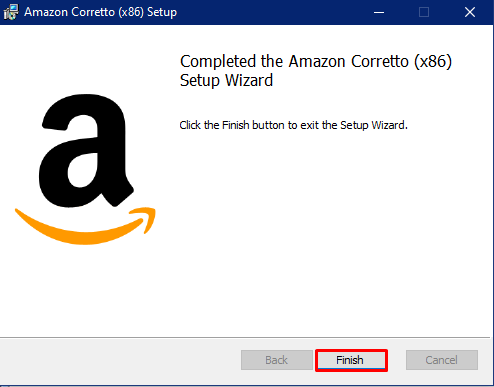
Pentru a confirma instalarea Amazon Corretto, deschideți promptul de comandă ca administrator pe sistemul local:
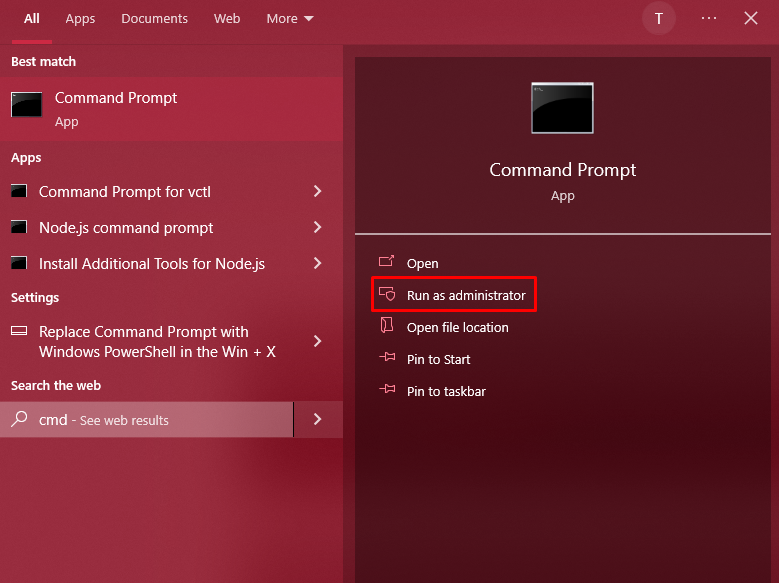
Utilizați următoarea comandă pentru a confirma instalarea Amazon Corretto pe Windows:
java -versiuneRularea codului de mai sus a afișat Corretto-11 cu „ 11.0.19 ” versiunea este instalată cu succes:

Expertul de configurare a oferit, de asemenea, să seteze JAVA_HOME și PATH pentru variabilele de mediu din sistem. Verificați dacă JAVA_HOME calea este setată folosind comanda de mai jos:
ecou % JAVA_HOME %Calea JAVA_HOME a fost adăugată cu succes, acum verificați calea variabilelor de mediu folosind acest cod:
ecou % CALE %Următoarea captură de ecran arată că JAVA_HOME și PATH au fost adăugate cu succes:
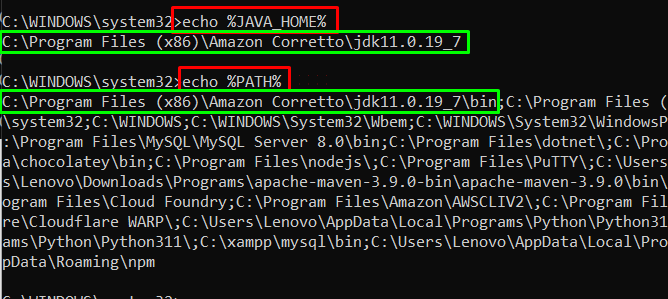
Dezinstalați Amazon Corretto 11
Pentru a dezinstala Amazon Corretto 11 din Windows, deschideți „ Adăugați sau eliminați programe ” din sistemul local:
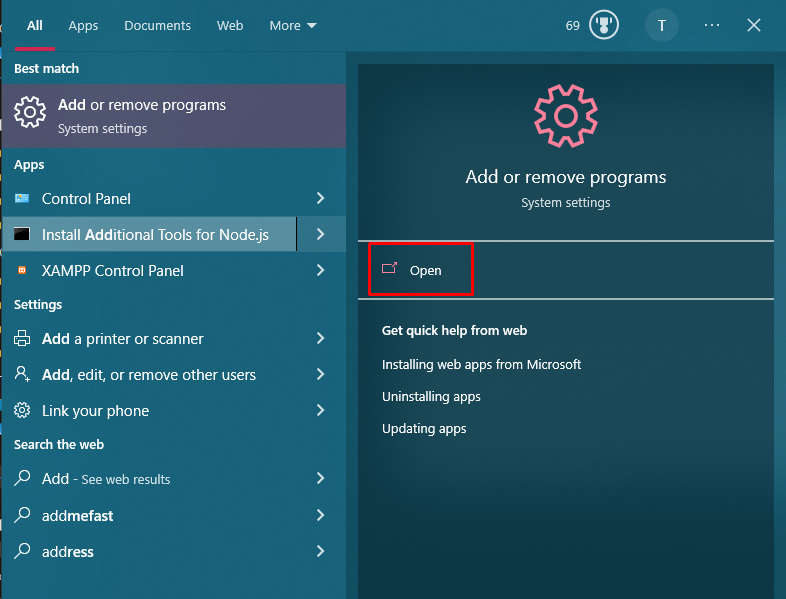
Găsiți fișierul și faceți clic pe „ Dezinstalează ” de câteva ori pentru a confirma procesul:

Ar putea dura câteva momente pentru a dezinstala fișierul Amazon Corretto:

Confirmați dezinstalarea Corretto 11 de pe computer folosind următoarea comandă:
java -versiuneRularea codului de mai sus arată că nu există niciun JDK disponibil în sistem:
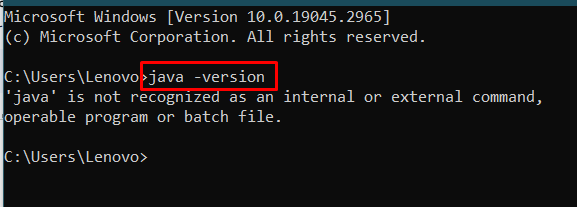
Acesta este totul despre descărcarea, instalarea, dezinstalarea Amazon Corretto 11 pe Windows.
Concluzie
Pentru a descărca și instala Amazon Corretto 11 pe Windows, vizitați site-ul oficial pentru a descărca fișierul MSI sau ZIP pe Windows. Executați fișierul pe sistemul local și porniți expertul de configurare pentru a configura setările de preinstalare. După aceea, faceți clic pe „ Instalare ” pentru a porni instalarea și, odată ce este finalizată, părăsiți expertul de configurare terminând-o. Această postare a demonstrat cum să descărcați și să instalați Amazon Corretto 11 pe Windows.